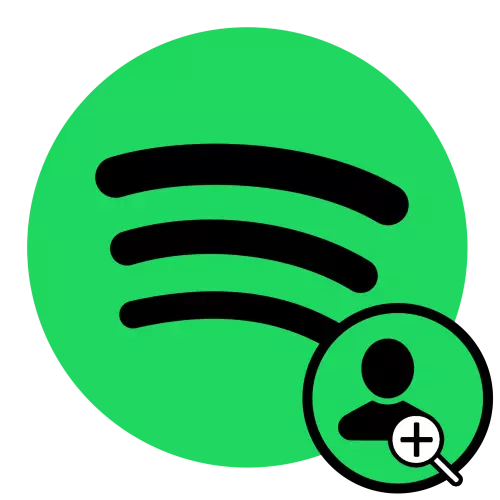
Aðferð 1: Facebook
Speotifia hefur getu til að binda reikning á félagslegu neti Facebook, sem hægt er að nota til að leita að vinum á tónlistarvettvangi. Ef reikningar þínar í þessari þjónustu eru ekki enn tengdir skaltu lesa eftirfarandi leiðbeiningar hér að neðan og fylgja tilmælunum sem lýst er í henni.
Lesa meira: Hvernig á að binda Spotify á Facebook
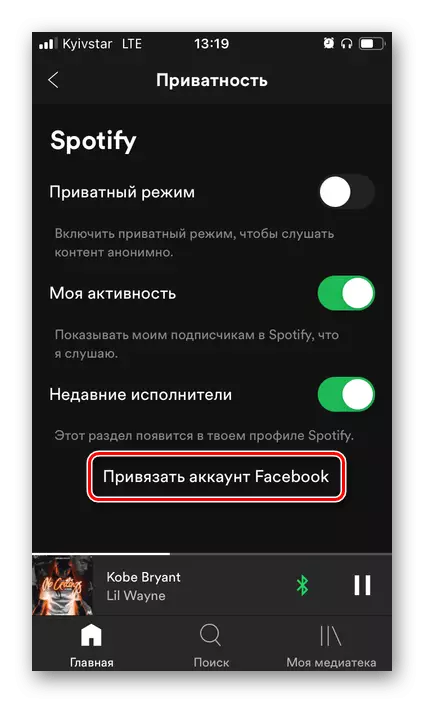
Aðgerðirnar sem þarf að framkvæma til að leysa verkefni okkar eru nokkuð mismunandi í umsóknum um blettir fyrir tölvur og farsíma og því íhuga þá sérstaklega.
Valkostur 1: PC Program
- Fyrst af öllu skaltu ganga úr skugga um að þú birtir aðgerðir vina. Til að gera þetta skaltu hringja í forritunarvalmyndina með því að smella á þriggja punkta sem staðsett er í efra hægra horninu, veldu "Skoða" og hakaðu í reitinn á móti "Vinir aðgerðir" breytu.
- Í viðeigandi einingu, sem er staðsett til hægri, smelltu á "Finna vini".
- Á þessu stigi, ef þú hefur ekki enn tengst reikningnum þínum í Spotify með Facebook, verður þú að slá inn það - til að gera þetta mun hjálpa kennslu sem vísað er til sem er gefið í upphafi greinarinnar. Að loknu sannprófuninni verður þú að hafa lista yfir vini á félagslegu neti sem notar strengþjónustuna og bundið reikningum sínum. Þú getur "gerst áskrifandi" á einstaklinga eða strax "gerast áskrifandi að öllum".
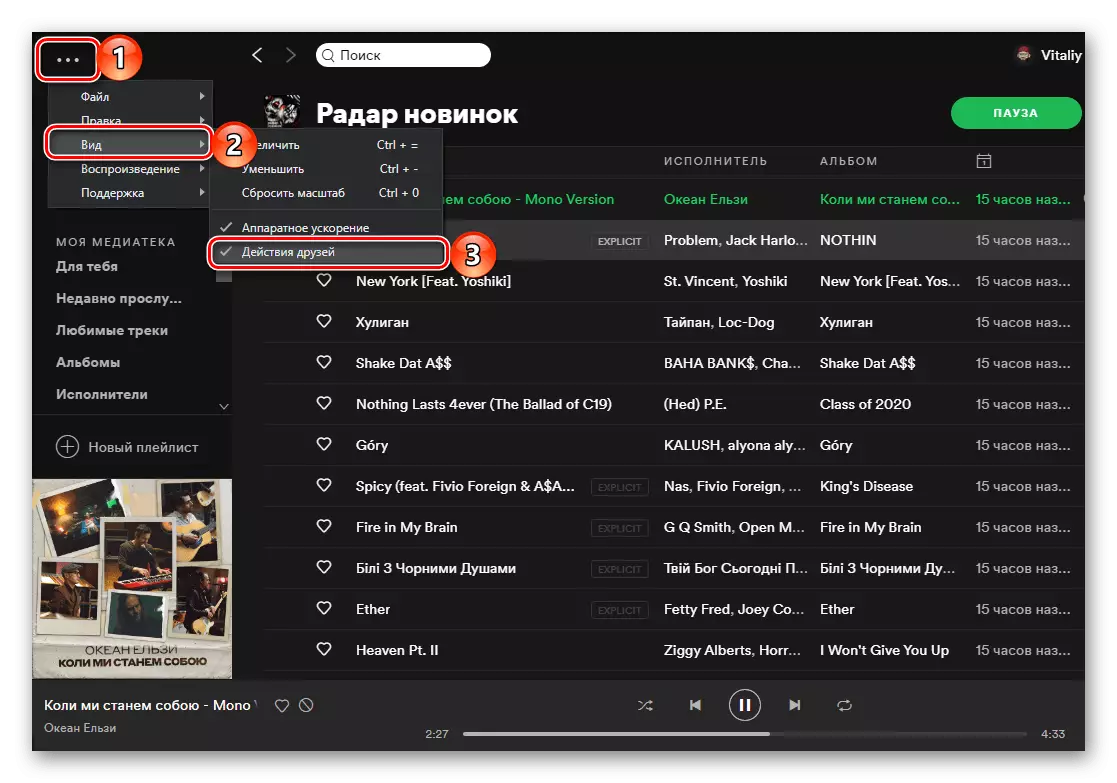
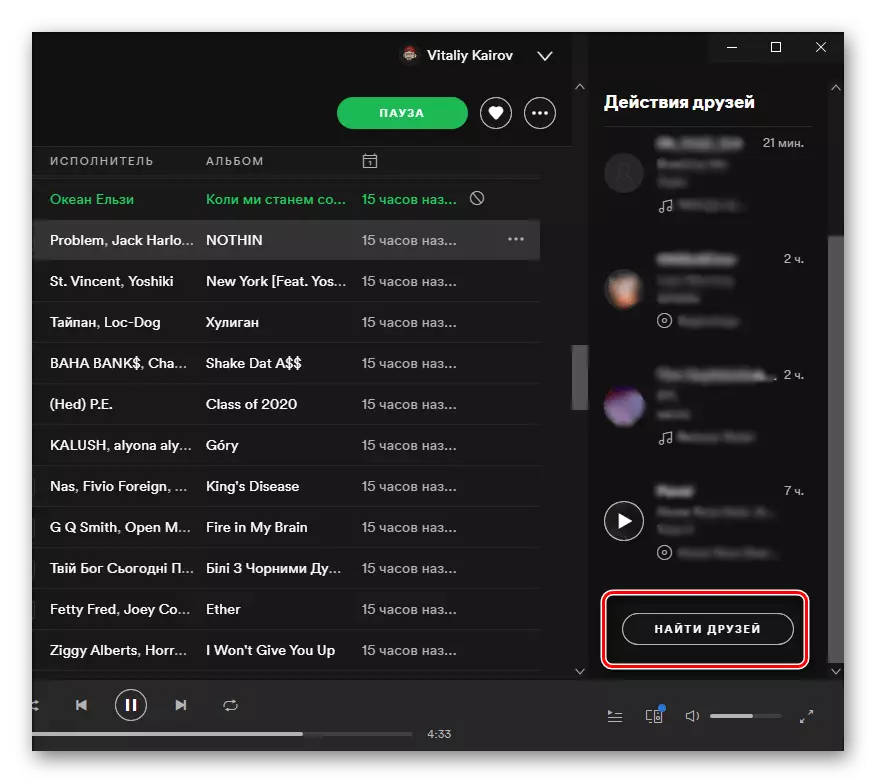
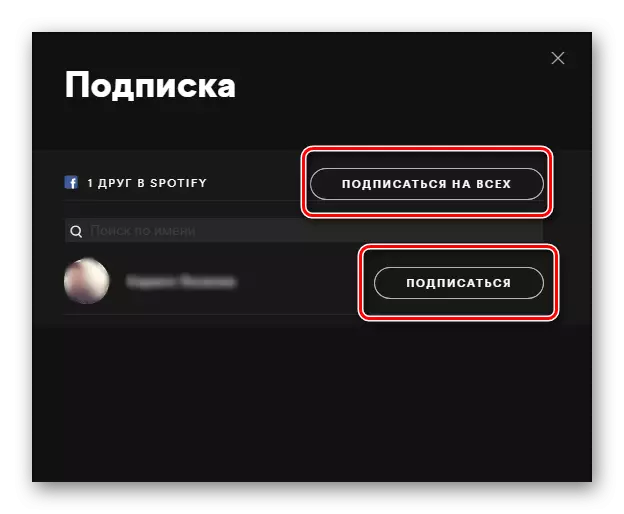
Vinir sem þú gerðir áskrifandi að blettum verður bætt við almenna lista yfir áskriftir - þar, þar sem tónlistarmenn sem þú hefur áhuga á. Þeir sem eru áskrifandi að þér eru í flipanum nágranna. Í kaflanum "aðgerðir vina" í áætluninni muntu sjá starfsemi sína (það sem þeir hlusta núna eða hlusta á hið síðarnefnda), að því tilskildu að þeir hafi ekki einkaham.
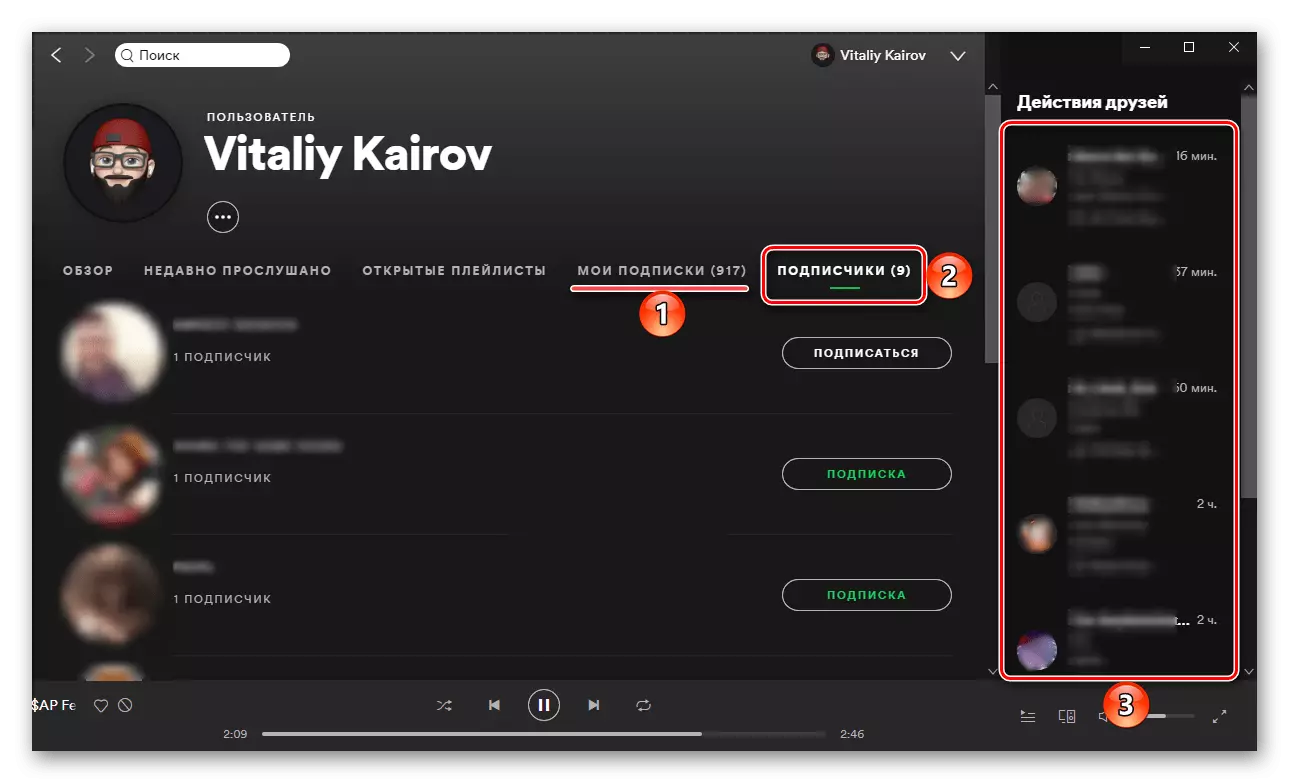
Við mælum einnig með að fylgjast með áskrifendum vinum þínum - kannski meðal þeirra eru þeir sem þú þekkir og vil líka bæta við listanum þínum.
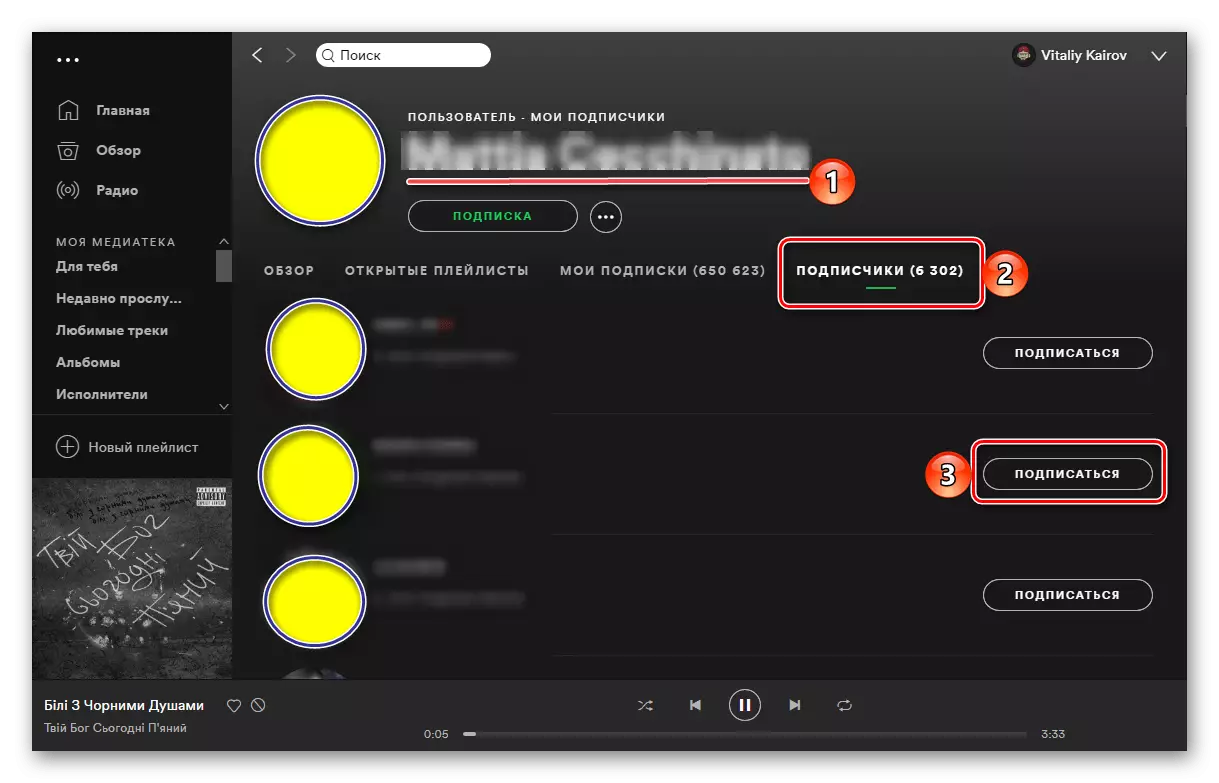
Valkostur 2: Farsímaforrit
- Farið í "Stillingar".
- Bankaðu á myndina af prófílnum þínum.
- Hringdu í valmyndina með því að snerta þrjú stig sem staðsett er í efra hægra horninu.
- Veldu "Finna vini". Tie reikning á Facebook, ef það var ekki gert fyrr.
- Að loknu leitinni muntu sjá lista yfir vini frá félagslegu neti sem er í Spotify.
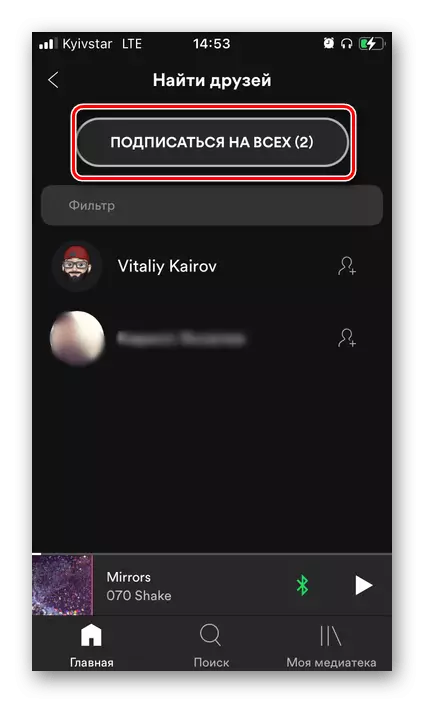
Þú getur bæði "gerst áskrifandi að öllum" og á sumum þeirra.
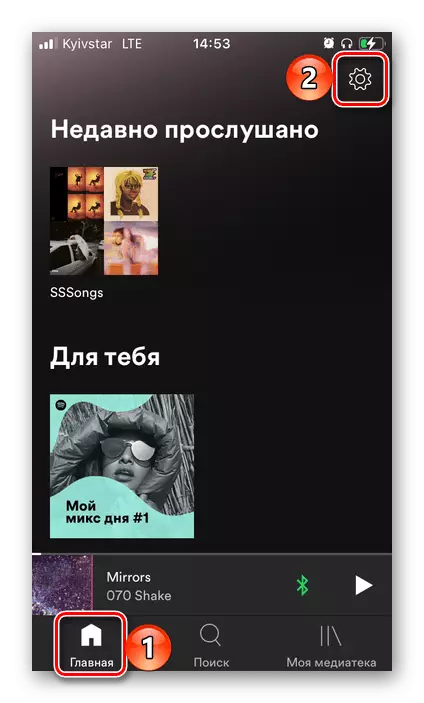
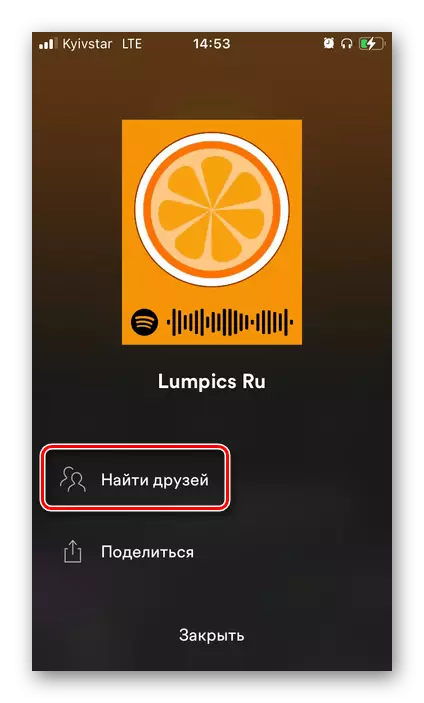
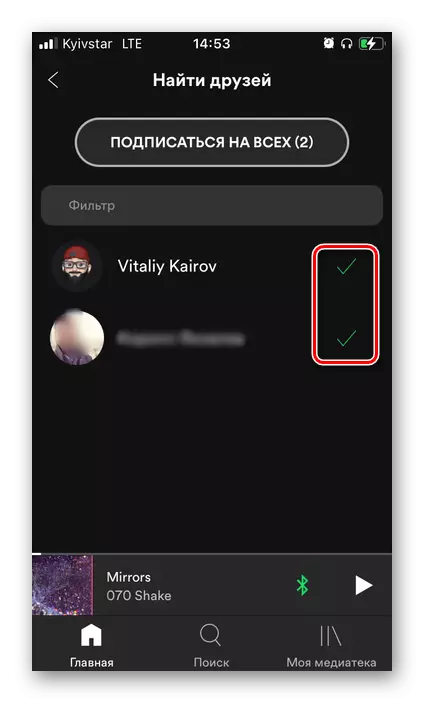
Eins og um er að ræða tölvuáætlun mælum við með að horfa á snið af vinum - Kannski finnur þú aðra vini okkar í þeim. Þú getur farið til þeirra úr sniðstillingum þar sem við lenda í annað skref núverandi kennslu.
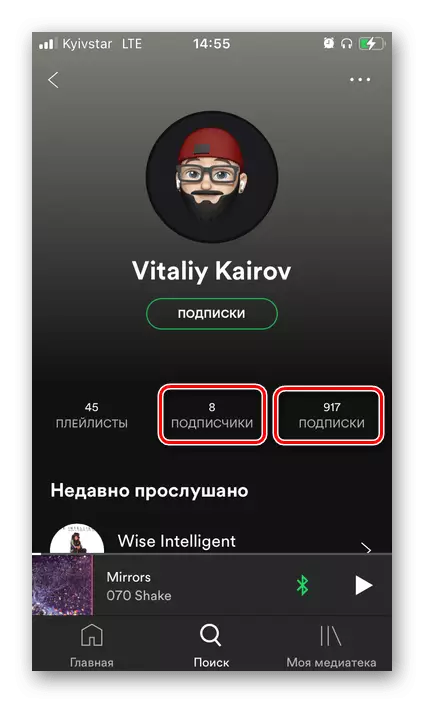
Aðferð 2: Tilvísun í sniðið
Þessi aðferð felur í sér að vinur sjálfur muni veita þér tengil á prófílinn þinn, eftir sem þú getur gerst áskrifandi að því. Íhuga það sem þú þarft.
- Til að fá tengil á vini verður þú að opna stillingar fyrir prófílinn þinn. Gerðu þetta mun hjálpa leiðbeiningum frá fyrri hluta greinarinnar.
- Næst ættirðu að hringja í valmyndina.
- Veldu hlutinn "Share"
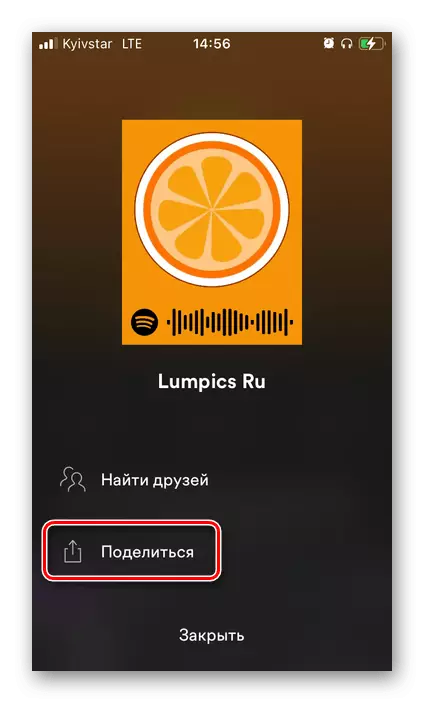
Og þá "afritaðu tengilinn", eftir það ætti að senda það til þín á hvaða þægilegan hátt.
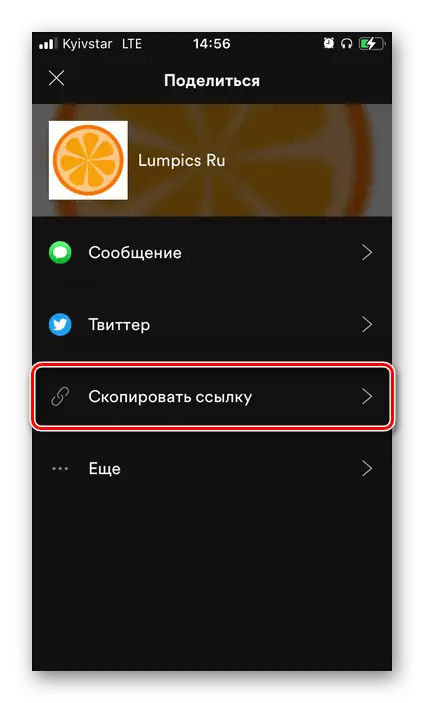
Að öðrum kosti, í hlutanum Share, getur þú notað "enn" hlutinn og valið strax aðferðina til að senda móttekin gögn.
- Opnaðu tengilinn sem fékkst og farðu í gegnum það.
- Pikkaðu á "Subscribe" hnappinn, sem er staðsettur undir myndinni og notendanafninu.
- Á farsímanum verður vinur að opna sniðstillingar og veldu valmyndina.
- Ef þú ert nálægt, í umsókn þinni skaltu hringja í leitina og skanna kóðann sem er undir myndinni af sniðinu.
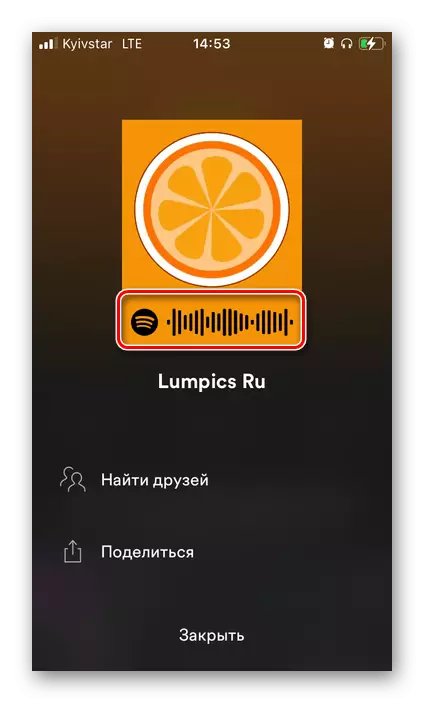
Ef það er engin slík möguleiki, verður þú að gera skjámyndarglugga með kóðann og senda það til þín.
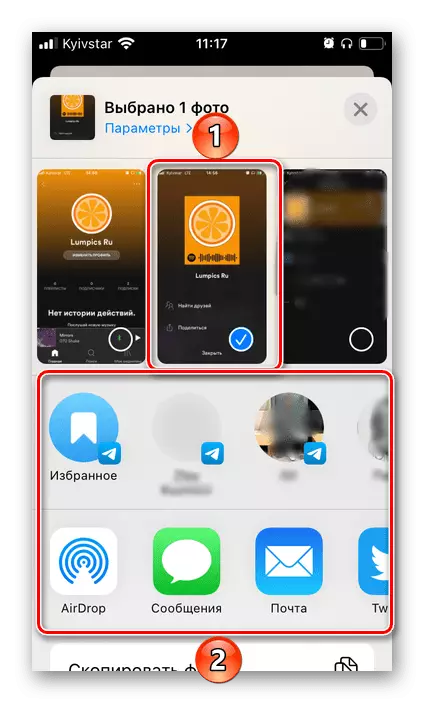
Aðferð 4: Nafn eða einstakt auðkenni
Síðasti aðferðin við að leita og bæta við vinum er aðeins hægt að framkvæma ef þú þekkir nafnið sem tilgreint er af þeim þegar þú skráir reikning eða þá breytt sjálfur. Ef þú veist hvaða nafn eða gælunafn vinur þinn notar venjulega á internetinu, mun það verulega einfalda verkefni. Annars verður nauðsynlegt að biðja hann um að veita þessar upplýsingar. Með því að fá þá, munum við byrja.
Athugaðu: Notandanafnið birtist í farsímaforritinu, í tölvuforritinu og á þjónustusvæðinu, en ef það er ekki sjaldgæft eða ekki einstakt (til dæmis, Ivan Ivanov) getur þetta flókið leitina. Sem betur fer lagar blettir einstaka auðkenni fyrir alla reikninga.

Opinber síða Spotify.
- Farðu í eftirfarandi tengil á þjónustustöðina, smelltu á myndina á prófílnum þínum og veldu reikning. Vinsamlegast athugaðu að hér geturðu strax séð venjulegt snið nafn.
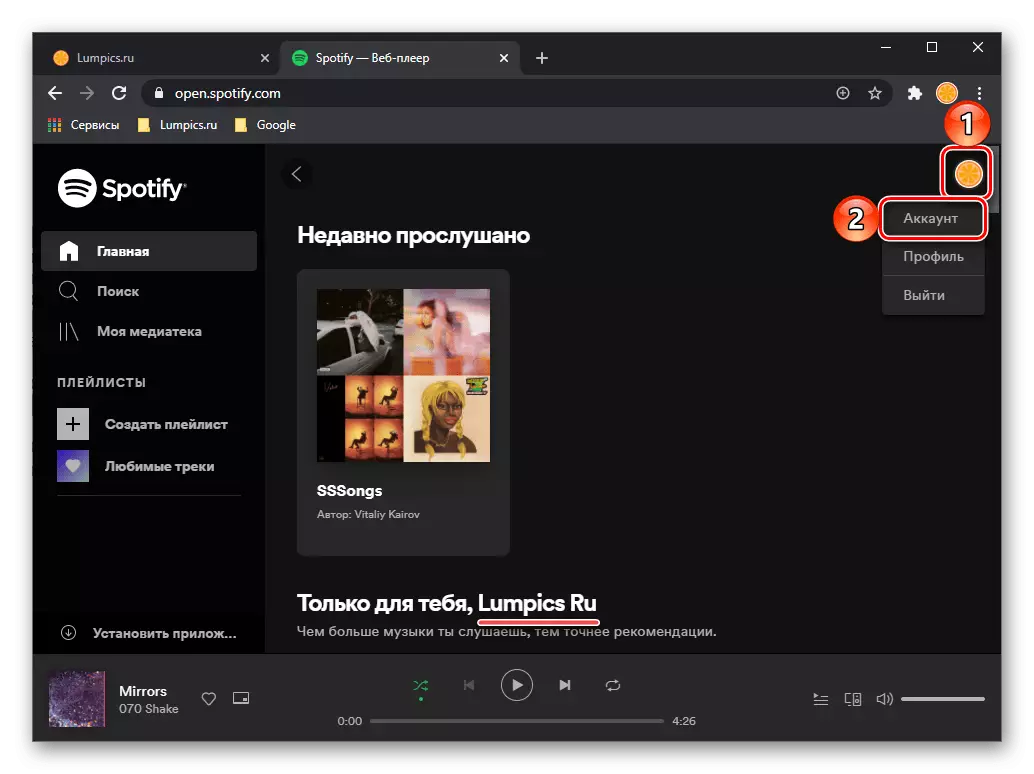
Athugaðu: Ef þú hefur áður slegið inn prófílinn þinn í gegnum vafrann, þá verður það strax opnaðan þátt í næsta skrefi.
- Í "prófíl" blokkinni er einstakt "notandanafn" gefið til kynna. Það verður að afrita til vinar og senda þér.
- Hafa nauðsynlegar upplýsingar, opna blettina og fara í leitina.
- Sláðu inn nafnið þitt
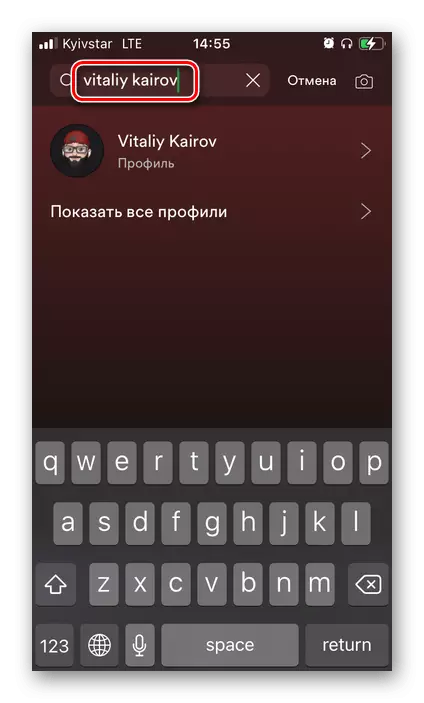
eða einstakt auðkenni í leitarstrengnum og veldu viðkomandi niðurstöðu í útgáfu.
- Einu sinni á síðunni vinar er hægt að "gerast áskrifandi."
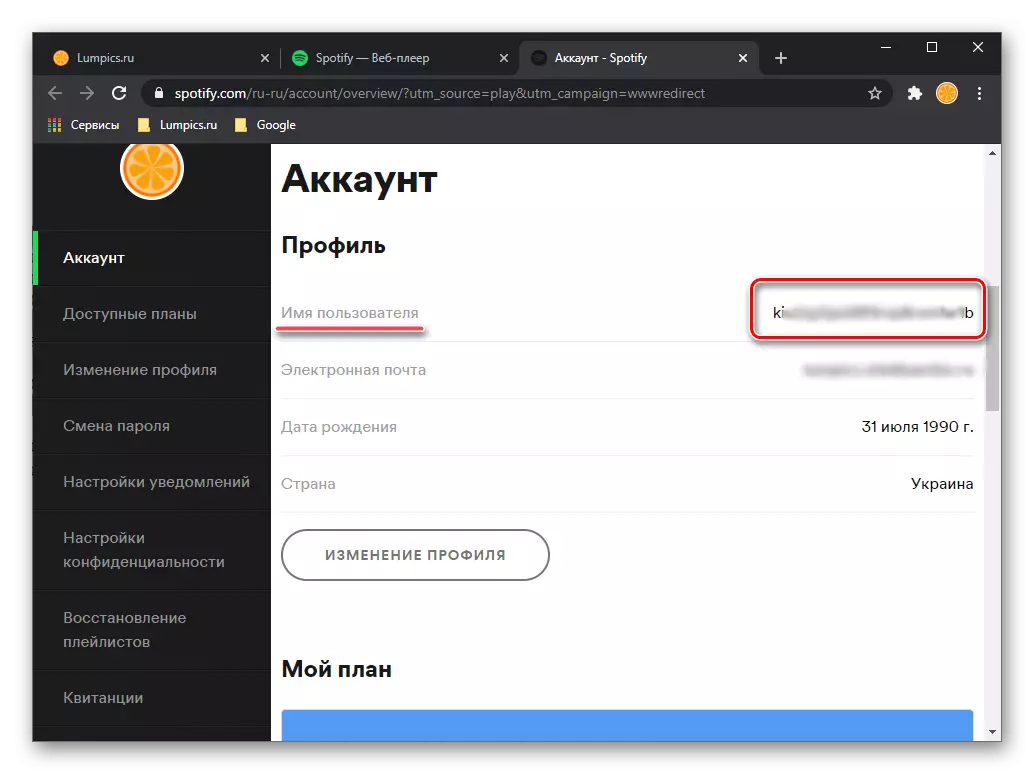
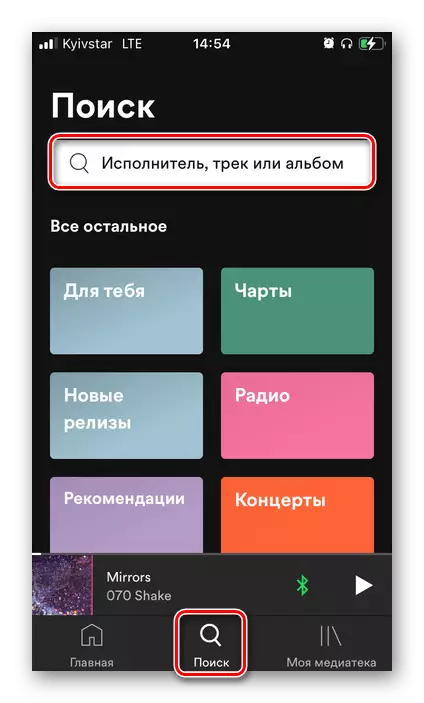
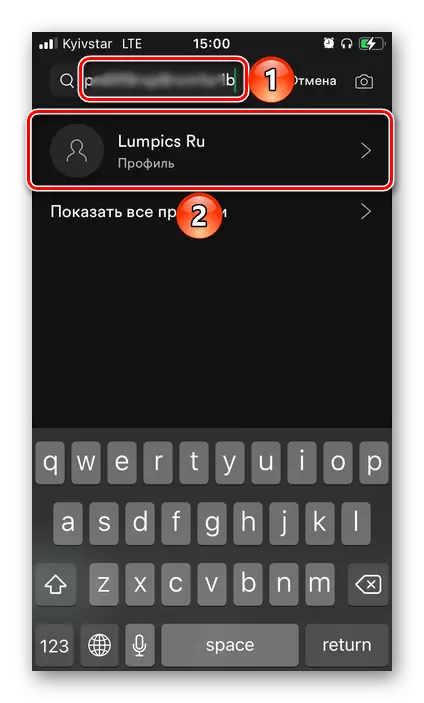
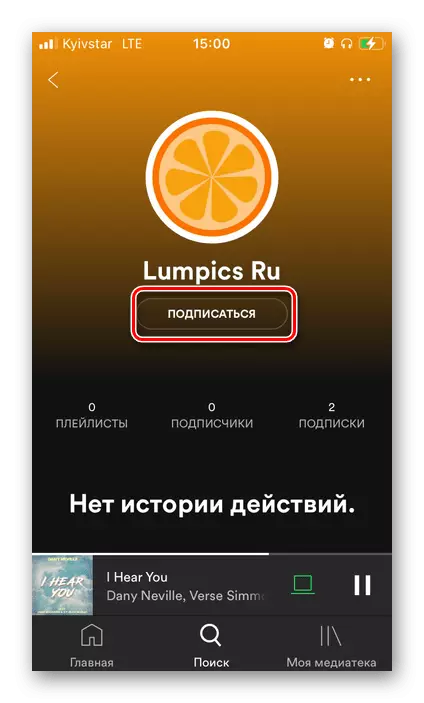
Allar leitarniðurstöður sem talin eru í greininni eiga við um listamenn og eru einfaldaðar í því í því tilviki, nauðsynlegar upplýsingar eru vel þekktar.
- Farðu í eftirfarandi tengil á þjónustustöðina, smelltu á myndina á prófílnum þínum og veldu reikning. Vinsamlegast athugaðu að hér geturðu strax séð venjulegt snið nafn.
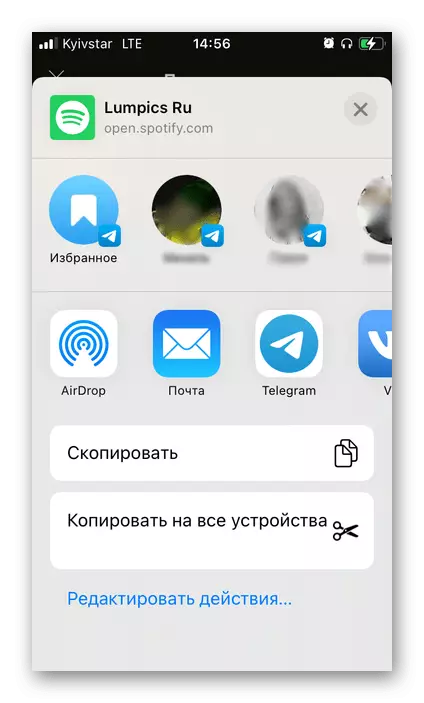
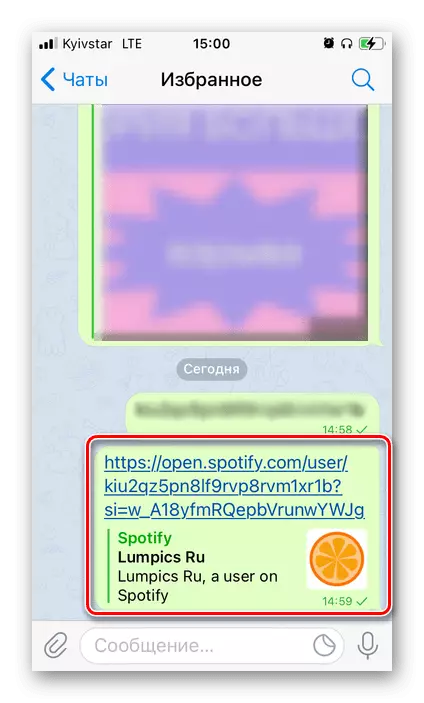
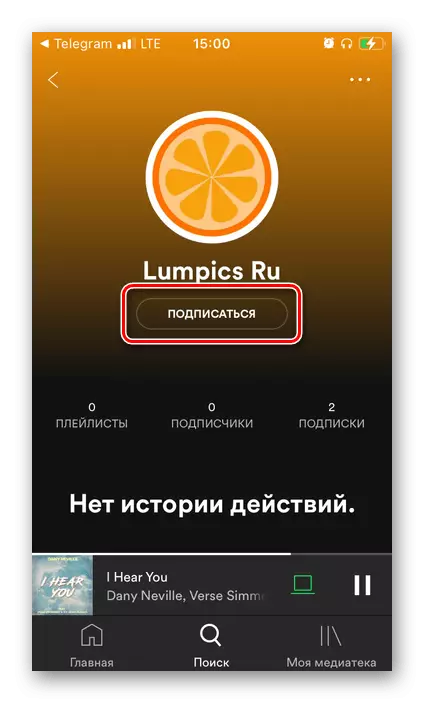
Þessi kennsla er alhliða, og þrátt fyrir að við töldu það með því að nota dæmi um farsímaforrit, mun aðgerðalygorithinn vera svipaður á tölvunni. Munurinn liggur aðeins að sniðið á tengilinn verður opnuð ekki í forritinu, en í vafranum.
Aðferð 3: Spotify kóða
Eitt af eiginleikum blettanna sem leggur áherslu á það á bakgrunni annarra klippaþjónustu er kóðar sem leyfa þér að finna efni og deila því. Þessar kóðar eru svipaðar tenglum, og þeir hafa hvert lag, albúm, spilunarlista, tónlistarmenn og notandi. Lærðu kóðann þinn (en í okkar tilviki ætti það að gera vini) í öllum sama hluta sniðstillingar.
Athugaðu! Fáðu Spotify kóða í dag er aðeins hægt í farsímaforriti. Í skjáborðinu og vefútgáfu þjónustunnar er engin slík möguleiki.
